您是否曾經遇到過iPhone發送訊息失敗的問題?有時候,您可能會遇到訊息未送達、未能在裝置上收到訊息,或者在群組訊息中遇到問題。這些問題可能讓您感到困擾,但不用擔心!在本文中,我們將為您介紹一些解決iPhone訊息發送失敗問題的方法。
關鍵要點
- 確保您的網路連線穩定,嘗試重新傳送訊息或切換到以訊息格式傳送。
- 檢查iMessage設定並確保您的設備已連接到Wi-Fi或行動數據網路。
- 如果無法傳送或接收SMS訊息,請聯絡您的電信業者。
- 使用Tenorshare ReiBoot修復iPhone訊息傳送問題。
在設定新裝置後「訊息」出現問題
當您設定新裝置後,可能遇到不同的訊息問題,包括未送達訊息、未收到訊息、群組訊息發生問題以及訊息中的照片或影片無法正常顯示。
在處理這些問題之前,請確保您的網路連線穩定且設定正確。接下來,我們提供了一些解決方法來解決這些常見問題。
未送達訊息或未收到訊息
如果您無法發送或接收訊息,請先檢查您的設備是否連接到可用的Wi-Fi或行動數據網路,確保網路連線無問題。此外,確認您的iMessage設定是否正確開啟。您可以按照以下步驟檢查您的iMessage設定:
- 打開設置,點擊「訊息」。
- 確保iMessage功能已開啟。
- 檢查您的Apple ID是否正確登錄,並與您的設備相符。
- 如果仍然無法解決問題,請嘗試重新登錄您的Apple ID。
群組訊息問題
如果您在群組訊息中遇到問題,例如無法接收或加入群組訊息,請按照以下步驟進行檢查和解決:
- 檢查您是否已被從群組中刪除或已離開該群組。在這種情況下,您只能再次加入該群組,如果有群組成員重新邀請您。
- 如果您想發起一個新的群組訊息,請打開訊息應用程式,輸入聯絡人的電話號碼或電子郵件地址,並開始新的群組對話。
- 如遇到其他群組訊息問題,您可能需要刪除該對話並重新開始新對話。
訊息中的照片或影片問題
如果您發送或接收訊息中的照片或影片遇到問題,請確保您的裝置有足夠的儲存空間來接收圖片和影片。此外,請檢查您的訊息設定,確保已開啟MMS傳訊功能。部分電信業者可能限制附件的大小,您可以嘗試將畫質調整為低品質模式。
顯示紅色驚嘆號並出現「尚未送達」提示
如果您的iPhone顯示紅色驚嘆號並出現「尚未送達」提示,您可以嘗試以下解決方法:
- 檢查網路連線,確保您的設備已連接到可用的Wi-Fi或行動數據網路。
- 點擊「再試一次」來重新傳送訊息。
- 如果仍無法傳送訊息,點擊「以訊息格式傳送」。
- 檢查iMessage設定並確保已開啟以及連接到正確的Apple ID。
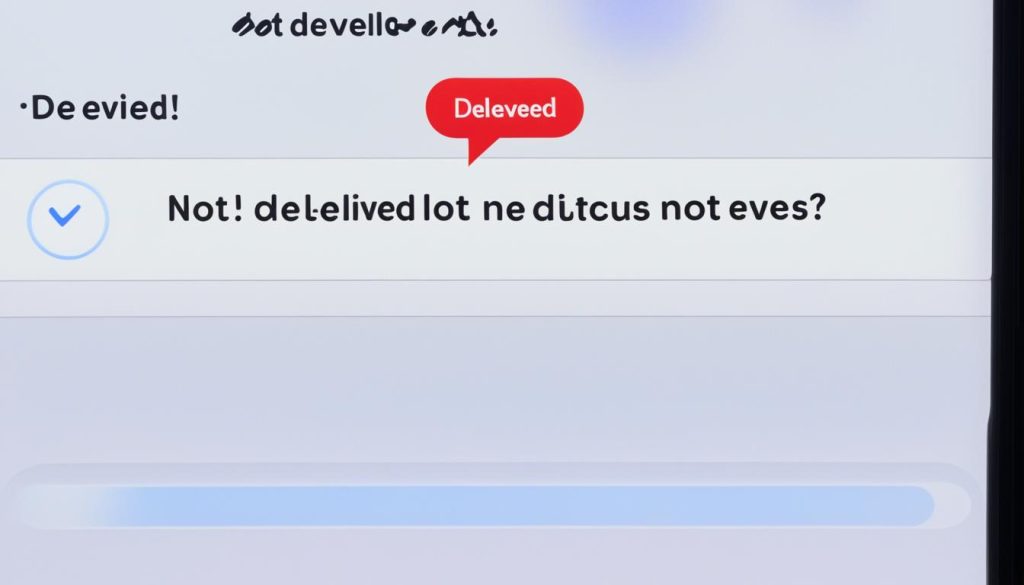
如果您的iPhone在訊息傳送過程中遇到問題,這些解決方法通常可以幫助您恢復正常的訊息傳送。請確認您的設備的網路連線穩定並檢查相關的iMessage設定。如果問題仍然存在,您也可以考慮使用Tenorshare ReiBoot等專業的修復工具進行訊息問題的修復。
群組訊息發生問題
如果您在群組訊息中不再收到訊息,可能是因為您已離開該對話或已從群組移除。
您只能重新加入群組訊息,如果有被群組成員重新加入。
如果想新增群組訊息,可打開訊息應用程式,輸入聯絡人的電話號碼或電子郵件地址,並傳送訊息。
| 常見問題 | 解決方法 |
|---|---|
| 無法加入群組訊息 | 請確認被邀請的群組成員重新加入您的對話。 |
| 群組訊息無法接收 | 檢查訊息設定,確保已開啟接收群組訊息的功能。 |
| 無法傳送群組訊息 | 確認您的網路連線穩定,並重新嘗試傳送訊息。 |
無法傳送或接收照片和影片
當您使用iPhone發送或接收照片和影片時遇到問題時,以下是一些可能解決問題的方法:
-
確保您的裝置有足夠的儲存空間來接收圖片和影片。如果您的儲存空間已滿,請清理一些不必要的檔案或應用程式。
-
部分電信業者可能限制附件的大小,導致無法成功傳送或接收圖片和影片。您可以嘗試將照片和影片的畫質調整為較低的品質模式,然後再次嘗試傳送。
-
請確認您的訊息設定中已開啟MMS傳訊功能。MMS(多媒體訊息服務)允許您傳送包含照片和影片的訊息。若未開啟此功能,則無法成功傳送或接收包含照片和影片的訊息。
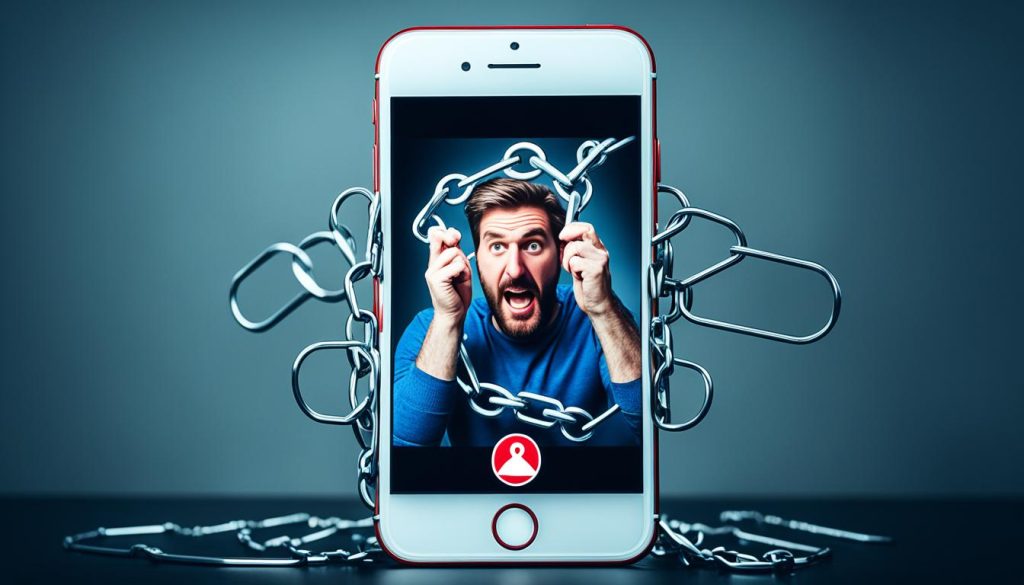
以上方法可以幫助您解決iPhone無法傳送或接收照片和影片的問題。如果問題仍然存在,您可以考慮使用專業的iPhone修復工具,例如Tenorshare ReiBoot來進行修復。
為何iPhone 訊息尚未傳達?
iPhone訊息尚未傳達可能是因為幾個原因。其中包括:
- 輸入錯誤的聯絡人電話:請檢查聯絡人的電話號碼是否正確。
- 沒有網路或訊號:確保您的設備連接到可用的網路或具有強大的訊號。
- 未開啟SMS/MMS功能:請確認您已開啟相關的訊息功能。
- 系統故障:有時候,iPhone訊息功能可能遇到系統問題。您可以嘗試重新開機或升級iOS版本。
解決iPhone訊息傳送失敗問題的方法
如果您的iPhone仍無法傳送訊息,您可以嘗試以下方法:
- 確認並修正聯絡人的電話號碼。
- 檢查您的網路連接,確保設備已連接到可用的Wi-Fi或行動數據網路。
- 開啟SMS/MMS功能,以確保能夠傳送和接收訊息。
- 升級您的iOS版本,以修復可能存在的系統問題。
如果這些方法仍無法解決問題,您可以考慮使用專業的iPhone訊息修復工具,例如Tenorshare ReiBoot。此工具可以幫助您輕鬆修復各種iOS系統故障,包括訊息傳送失敗的問題。
使用Tenorshare ReiBoot修復iPhone 訊息傳送問題
如果您嘗試了之前提到的解決方法,但仍然無法解決iPhone訊息傳送問題,別擔心!您可以考慮使用Tenorshare ReiBoot來修復這個問題。
Tenorshare ReiBoot是一款專為iPhone設計的修復軟體,可以幫助您解決各種iOS系統故障,包括訊息傳送失敗的問題。它能快速檢測您的iPhone,找出可能引起訊息傳送問題的錯誤並進行修復。
使用Tenorshare ReiBoot修復iPhone訊息問題非常簡單。只需下載並安裝該軟體,然後將您的iPhone連接到電腦。接下來,選擇「修復操作系統」功能,軟體將引導您完成修復程序,並在幾分鐘內解決您的訊息傳送問題。
使用Tenorshare ReiBoot修復iPhone訊息問題,讓您重新恢復訊息功能的正常運作。無論是訊息未送達、群組訊息問題還是照片和影片傳送問題,這款修復工具都可以有效解決。不要讓iPhone訊息問題影響您的通訊,立即下載Tenorshare ReiBoot,讓您的iPhone恢復正常運作。